MFC-L8900CDW
Odpowiedzi na często zadawane pytania i rozwiązywanie problemów |

MFC-L8900CDW
Data: 14/09/2021 Identyfikator: faq00100296_504
Skanowanie do załącznika wiadomości e-mail
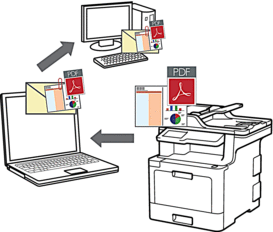
- Użyj przycisku skanowania na urządzeniu, aby wprowadzić tymczasowe zmiany w ustawieniach skanowania. Aby wprowadzić stałe zmiany, skorzystaj z oprogramowania ControlCenter firmy Brother.
Funkcja Skanowanie do e-mail nie obsługuje usług Webmail. Użyj funkcji Skanowanie do obrazu lub Skanowanie do pliku, aby zeskanować dokument lub zdjęcie, a następnie załącz plik skanu do wiadomości e-mail.
 Urządzenie skanuje do domyślnego klienta poczty e-mail.
Urządzenie skanuje do domyślnego klienta poczty e-mail.
- Włóż dokument.
- Naciśnij .
- Jeśli urządzenie jest podłączone do sieci, wybierz nazwę komputera, do którego chcesz wysłać dane.

Jeśli na wyświetlaczu LCD jest wyświetlany monit o podanie numeru PIN, wprowadź czterocyfrowy numer PIN na wyświetlaczu LCD, a następnie naciśnij przycisk [OK].
- Wykonaj jedną z następujących czynności:
- Aby zmienić ustawienia skanowania, naciśnij przycisk [Opcje], a następnie przejdź do kolejnego kroku.
- Aby użyć ustawień domyślnych skanowania, naciśnij przycisk [Uruchom].
Urządzenie rozpocznie skanowanie. W przypadku korzystania z szyby skanera urządzenia postępuj zgodnie z instrukcjami na ekranie dotykowym, aby ukończyć zadanie skanowania.

Aby zmienić ustawienie skanowania, komputer z zainstalowanym oprogramowaniem Brother ControlCenter musi być połączony z urządzeniem.
- Skanowanie obu stron dokumentu (MFC-L8690CDW/MFC-L8900CDW/MFC-L9570CDW):
- Naciśnij przycisk [Skan. 2-stronne], a następnie wybierz typ dokumentu.
OpcjaOpisSkanowanie 2-str.: Długa krawędź Skanowanie 2-str.: Krótka krawędź
Skanowanie 2-str.: Krótka krawędź
- Wybierz ustawienia skanowania, które chcesz zmienić:
- [Rozdzielczość]
- [Typ pliku]
- [Typ skanowania]
- [Rozm. dokumentu]
- [Ustaw.skan.]
- [Jasność]
- [Kontrast]
(dostępny tylko w przypadku opcji [Kolor] o [Szary])
- [Auto. prostowanie ADF]
- [Pomiń puste strony]
- [Usuń kolor tła]
(dostępny tylko w przypadku opcji [Kolor] o [Szary])

Jeśli dane urządzenie wyświetla przycisk [OK], naciśnij [OK].
Aby zapisać ustawienia jako skrót, naciśnij [Zapisz jako skrót].
- Naciśnij [Uruchom].Urządzenie rozpocznie skanowanie. W przypadku korzystania z szyby skanera urządzenia postępuj zgodnie z instrukcjami na ekranie dotykowym, aby ukończyć zadanie skanowania.
Powiązane odpowiedzi na często zadawane pytania
- Zmień ustawienia skanowania dla skanowania za pomocą programu ControlCenter4 lub PRZYCISK SKANOWANIA (w przypadku systemu Windows®)
- Nie mogę znaleźć komputera docelowego w sieci, gdy próbuję zeskanować dokument za pomocą przycisku Skanuj urządzenia lub panelu sterowania.
- Skanowanie do załącznika w wiadomości email za pomocą ControlCenter4 Tryb domowy (Windows)
- Skanowanie do załącznika wiadomości e-mail za pomocą aplikacji ControlCenter4 w trybie zaawansowanym (Windows®)
- Skanowanie do załącznika e-mail za pomocą aplikacji ControlCenter2 (Macintosh)
DCP-L8410CDW, MFC-L8690CDW, MFC-L8900CDW, MFC-L9570CDW(T), MFC-L9577CDW
Jeśli potrzebujesz dalszej pomocy, skontaktuj się z działem obsługi klienta firmy Brother:
Opinie dotyczące treści
Prosimy pamiętać, że niniejszy formularz służy wyłącznie do wyrażania opinii.